Wie man AVI in MP4 umwandelt - kostenlos unter Windows (10), Mac und Linux
AVI ist ein weit verbreitetes Multimedia-Containerformat, muss aber in vielen Fällen in MP4 konvertiert werden. Erstens ergibt MP4 im Vergleich zu AVIs gleicher Länge eine viel kleinere Dateigröße und nimmt weniger Speicherplatz auf Ihrem PC ein. Dann ist MP4 für Mainstream-Smart-Geräte weitaus akzeptabler. Sobald Ihre AVI-Datei in MP4 umgewandelt ist, können Sie sie auf Ihr iPhone, iPad, Android, Mac, TV, etc. verschieben und genießen. Sie können es auch an Freunde/Familie weitergeben, indem Sie es auf YouTube hochladen oder über Facebook, WhatsApp und E-Mail versenden. Nun, wie kann man AVI in MP4 konvertieren? In diesem Artikel stellen wir Ihnen die 5 beliebtesten Methoden zur Konvertierung von AVI in MP4 vor.
Inhaltsverzeichnis
Teil 1. Die 5 besten Methoden zum Konvertieren von AVI in MP4 unter Windows, Mac und Linux
- Methode 1. Konvertieren Sie AVI in MP4 mit WinX
- Methode 2. Konvertieren Sie AVI kostenlos online in MP4
- Methode 3. Konvertieren Sie AVI in MP4 kostenlos mit HandBrake
- Methode 4. Konvertieren Sie AVI kostenlos mit VLC in MP4
- Methode 5. Konvertieren Sie AVI mit FFmpeg in MP4
Teil 2. Welcher dieser AVI-zu-MP4-Konverter ist der Beste für Sie?
Teil 1. Die 5 besten Möglichkeiten zum Konvertieren von AVI in MP4 unter Windows, Mac und Linux
Methode 1. Konvertieren Sie AVI in MP4 mit WinX Free Video Converter
Video Converter von WinXDVD Software wurde aufgrund der folgenden Funktionen zum besten kostenlosen AVI-zu-MP4-Konverter für Windows (10) und Mac gewählt:
- Es unterstützt mehr als 320 Videocodecs und 50 Audiocodecs und kann alle AVI-Videodateien konvertieren, unabhängig davon, welche Codecs sie verwenden.
- Es konvertiert AVI in MP4 ohne Begrenzung der Dateigröße und der täglichen Konvertierungszeiten. Sie können große AVI-Dateien, sogar über 1 GB, 2 GB, 4 GB, beliebig oft in MP4 konvertieren.
- Es stehen viele MP4-Voreinstellungen zur Auswahl, um den unterschiedlichen Benutzeranforderungen gerecht zu werden. Es kann AVI in MP4 mit H.264, HEVC, MPEG4 als Video-Codec-Format konvertieren.
- Neben der Konvertierung von AVI in MP4 kann es andere Konvertierungsaufgaben ausführen, z. B. AVI in MOV , MOV in MP4, MKV in MP4, MP4 in AVI und MP4 in MP3.
- Neben dem Ändern des Dateiformats kann es auch Videos komprimieren und bearbeiten sowie Codec und Qualität einstellen.
- Mit der Unterstützung für Hardwarebeschleunigung und High Quality Engine beendet es die Videokonvertierung schnell und behält dabei die maximale ursprüngliche Videoqualität bei.
Sie können dieses Tool kostenlos herunterladen, um zu versuchen, AVI in MP4 zu konvertieren, indem Sie der folgenden Anleitung folgen.
Schritt 1. Starten Sie WinX und klicken Sie auf "+Video", um die AVI-Datei zu laden, die Sie konvertieren möchten.
Schritt 2. Wenn das Fenster Ausgabeprofil erscheint, wählen Sie MP4 als Ausgabeformat. Sie finden MP4-Voreinstellungen unter "Allgemeine Profile", "PC General Video", "Apple Device", "Android Mobile", "YouTube Video" und anderen Kategorien. Klicken Sie dann auf "OK", um fortzufahren.
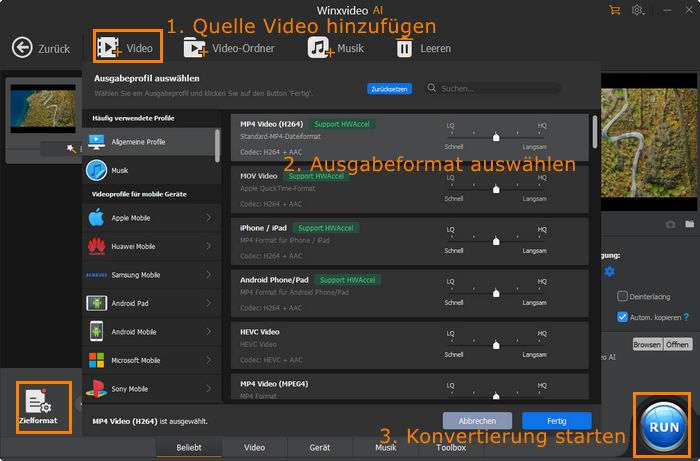
Schritt 3. Geben Sie einen Zielordner an, um die konvertierte Datei zu speichern, und drücken Sie die Taste RUN, um die Konvertierung von AVI in MP4 zu starten.
Wie das folgende Bild zeigt, hat sich die Dateigröße nach der Transkodierung von AVI zu MP4 HEVC um etwa 65% verringert.

Video-Tutorial: So konvertieren Sie AVI in MP4
Methode 2. Konvertieren Sie AVI kostenlos online in MP4
#2. CloudConvert
Am besten geeignet zur Konvertierung von AVI-Videos aus der Cloud-Speicherung auf Windows 10, Mac oder iOS.
- Unterstützte Betriebssysteme: macOS, Windows, iOS
- Maximale Dateigröße für kostenlose Konvertierung: 100 MB
- Preis: 9,00 $/500 Konvertierungsminuten (PAKETE), 9,00 $/1.000 Konvertierungsminuten pro Monat
Für diejenigen, die keine Desktop-Software installieren möchten, könnte ein Online-Video-Konverter die Rettung sein, um AVI in MP4 umzuwandeln. CloudConvert ist einer der besten Dienste zur Konvertierung von Video-Dateien online, einschließlich AVI zu MP4 und vielen anderen Formaten. Sie können die Optionen verwenden, um die Videoauflösung, Qualität und Dateigröße zu steuern. Es ist jedoch zu beachten, dass Sie mit CloudConvert AVI-Dateien nicht größer als 1 GB konvertieren können und auf maximal 25 Konvertierungen pro Tag beschränkt sind, es sei denn, Sie kaufen ein Paket.
Vorteile:
- Einfache Bedienung. Keine Installation erforderlich.
- Unterstützt beliebte Cloud-Services: Google Drive, OneDrive & Dropbox.
- Unterstützt über 200 Dateiformate.
- Unterstützt Stapelverarbeitung.
Nachteile:
- Nur 25 kostenlose Konvertierungen pro Tag.
- Nur webbasiert.
- Die Konvertierungsgeschwindigkeit ist recht langsam.
- Anmeldung erforderlich.
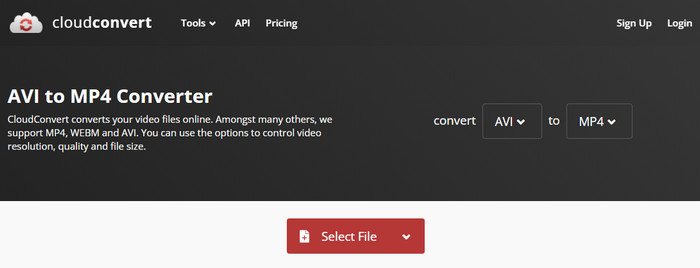
Wie konvertiert man AVI-Dateien kostenlos online in MP4 auf Mac/Windows 10 mit CloudConvert?
Schritt 1: Öffnen Sie einen Webbrowser auf Ihrem Windows 10-, Mac- oder Linux-Computer und besuchen Sie die CloudConvert AVI-zu-MP4-Webseite.
Schritt 2: Klicken Sie auf die Schaltfläche "Datei auswählen", um die AVI-Datei auszuwählen, die Sie in MP4 konvertieren möchten.
Schritt 3: Klicken Sie auf die Schaltfläche "Konvertieren". Warten Sie dann auf den Upload und die Konvertierung der AVI-Datei. Online-Tools benötigen in der Regel länger, um diesen Schritt abzuschließen als Desktop-Programme.
Schritt 4: Sobald abgeschlossen, klicken Sie auf die Schaltfläche "Herunterladen", um die MP4-Datei auf der lokalen Festplatte zu speichern.
#3. FreeConvert
Am besten geeignet für die Konvertierung eines AVI-Videos unter 1 GB kostenlos.
- Unterstützte Betriebssysteme: macOS, Windows, iOS, Android
- Maximale Dateigröße für kostenlose Konvertierung: 1 GB
- Preis: 9,99 USD/Monat (Basic), 14,99 USD/Monat (Standard), 25,99 USD/Monat (Pro), 12,99 USD/einmalige Gebühr (12-Stunden-Zugang)
FreeConvert ist ein weiterer weit verbreiteter Online-AVI-zu-MP4-Konverter für Windows 10/11, macOS und Mobilgeräte. Es ermöglicht Benutzern, AVI kostenlos online in MP4 umzuwandeln, Video-Parameter und Qualität anzupassen und Videos einfach zu schneiden. Auch FreeConvert hat strenge Beschränkungen für Dateigröße und Anzahl der Konvertierungen pro Tag. Sie können AVI-Dateien nicht größer als 1 GB konvertieren und Sie sind auf maximal 25 Konvertierungen pro Tag ohne Anmeldung beschränkt.
Vorteile:
- Einfache Benutzeroberfläche und einfach zu bedienen.
- Unterstützt verschiedene Videoformate.
- Unterstützt den Download per E-Mail.
Nachteile:
- Anmeldung erforderlich. Viele Anzeigen.
- Die kostenlose Version hat eine maximale Dateigröße von 1 GB für den Upload.
- Fehlende erweiterte Einstellungen.
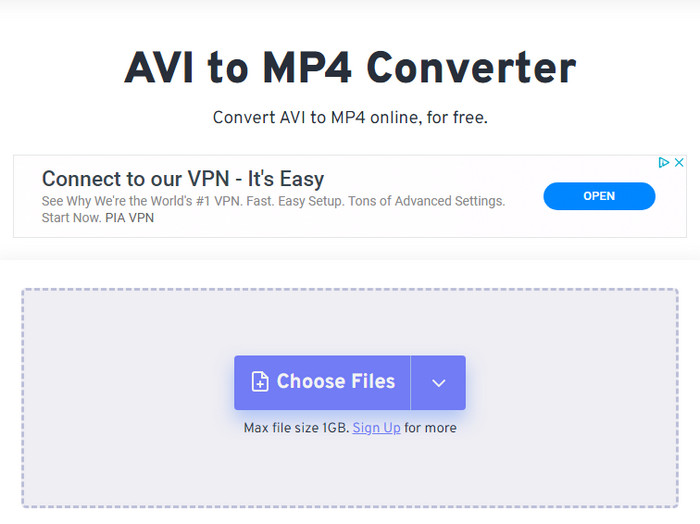
Wie konvertiert man AVI kostenlos in MP4 online auf Mac/Windows 10 mit FreeConvert?
Schritt 1: Gehen Sie zu FreeConvert AVI to MP4 converter.
Schritt 2: Klicken Sie auf die Schaltfläche "Dateien auswählen", um die Ziel-AVI-Datei zu durchsuchen und zu öffnen, die Sie in MP4 konvertieren möchten.
Schritt 3: Stellen Sie sicher, dass MP4 als Ausgabeformat ausgewählt ist. Klicken Sie dann auf die Schaltfläche "Konvertieren", um den Vorgang zu starten.
Schritt 4: Nach der Konvertierung laden Sie die MP4-Datei in Ihren lokalen Ordner herunter.
#4. Zamzar
Am besten geeignet für Benutzer, die nur das Videoformat ändern möchten, ohne die Parameter zu ändern.
- Unterstützte Betriebssysteme: macOS, Windows, iOS, Android
- Maximale Dateigröße für kostenlose Konvertierung: 50 MB
- Preis: 9 USD/Monat (Basic), 16 USD/Monat (Pro), 25 USD/Monat (Business)
Zamzar wird ebenfalls häufig als Online-AVI-zu-MP4-Konverter erwähnt, der es Ihnen ermöglicht, jeden Videolink oder jede Datei in verschiedene Formate umzuwandeln, ohne dass Sie Software auf Ihrem Mac oder Windows 10 Computer installieren müssen. Zamzar ermöglicht die Konvertierung von Videos unter 50 MB ohne Kauf. Darüber hinaus ist dieser Online-Video-Konverter vollständig in Ihren Desktop integriert und kann über 150 verschiedene Dateiformate konvertieren.
Vorteile:
- Unterstützt mehr als 150 Dateiformate.
- Unterstützt die Konvertierung von Dateien von URLs.
- Unterstützt Stapelkonvertierung.
- Unterstützt Optionen zur Dateikomprimierung.
- Unterstützt E-Mail-Konvertierung.
Nachteile:
- Die kostenlose Version enthält Werbung und beschränkt die Dateigrößen auf 100 MB.
- Anmeldung erforderlich.
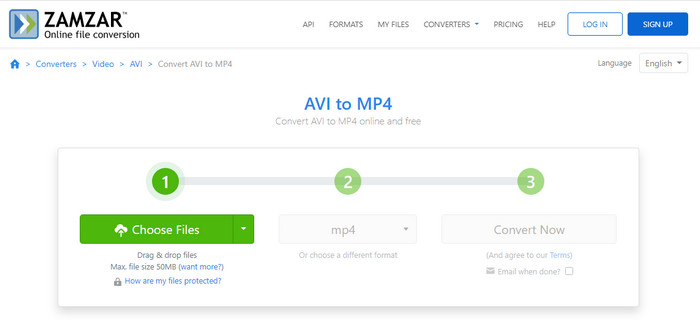
Wie konvertiert man AVI kostenlos in MP4 online auf Mac/Windows 10 mit Zamzar?
Schritt 1: Besuchen Sie die offizielle Website von Zamzar AVI to MP4.
Schritt 2: Klicken Sie auf die Schaltfläche "Datei auswählen", um eine AVI-Datei hochzuladen, die kleiner als 50 MB ist.
Schritt 3: Stellen Sie sicher, dass das MP4-Format als Ausgabeformat ausgewählt ist. Falls nicht, wählen Sie es manuell aus.
Schritt 4: Klicken Sie auf die Schaltfläche "Jetzt konvertieren", um die AVI-Datei in das MP4-Format umzuwandeln.
#5. VEED.IO
Am besten geeignet für Anfänger, die AVI in MP4 konvertieren und bearbeiten möchten.
- Unterstützte Betriebssysteme: macOS, Windows, iOS, Android, ChromeOS
- Maximale Dateigröße für kostenlose Konvertierung: 250 MB
- Preis: 18 USD/Monat (Basic), 30 USD/Monat (Pro), 50 USD/Monat (Business)
Im Vergleich zu anderen Online-Video-Konvertern ist VEED.io ein aufstrebender AVI-zu-MP4-Online-Dienst. Aber etwas Neues bedeutet nicht, dass es nicht leistungsstark ist. Es ist möglich, AVI kostenlos in MP4 und andere Videoformate zu konvertieren. Darüber hinaus kann VEED noch viel mehr. VEED kann Ihre Videos mit nur wenigen Mausklicks bearbeiten, verkleinern und komprimieren. Alle unsere Tools können in Ihrem Browser verwendet werden. Das bedeutet, dass Sie nichts herunterladen müssen! Sie haben direkten Zugriff auf eine Vielzahl von Videobearbeitungstools in Ihrem Browser.
Vorteile:
- Einfach zu bedienen.
- Verfügbar auf Computern und Mobilgeräten.
- Unterstützt über 100 Formate.
- Unterstützt Videobearbeitung.
Nachteile:
- Hochladen eines großen Videos dauert Stunden.
- Anmeldung erforderlich.
- Die kostenlose Version exportiert nur 720p-Videos mit einem Wasserzeichen.
- Die kostenlose Version exportiert nur ein Video in 10 Minuten.
- Die kostenlose Version erlaubt nur 25 MB Upload.
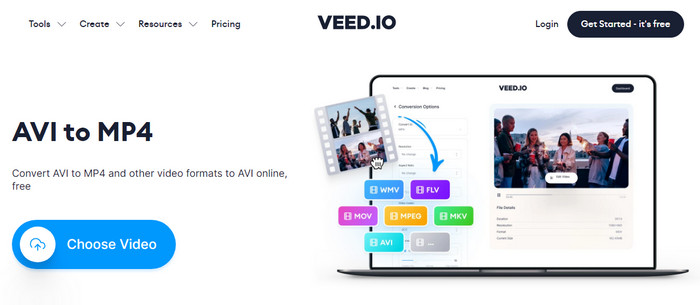
Wie konvertiert man AVI kostenlos in MP4 online auf Windows 10/Mac mit VEED.IO?
Schritt 1: Besuchen Sie die Seite VEED.IO AVI to MP4-Konverter. Klicken Sie auf die blaue Schaltfläche "Video auswählen", um die AVI-Datei hochzuladen, die Sie konvertieren möchten.
Schritt 2: Wählen Sie MP4 als Ausgabeformat aus der Dropdown-Liste der Dateitypen.
Schritt 3: Drücken Sie die Schaltfläche "Datei konvertieren", um die AVI-zu-MP4-Konvertierung zu starten.
Schritt 4. Klicken Sie auf die Schaltfläche "Datei herunterladen", um die konvertierte Datei auf Ihrem Computer zu speichern.
Methode 3. Konvertieren Sie AVI in MP4 kostenlos mit HandBrake
HandBrake ist ein beliebter Video-Transcoder, da er kostenlos verwendet werden kann und keine Beschränkungen für die Dateigröße und die täglichen oder monatlichen Konvertierungszeiten festlegt. Es ermöglicht Benutzern, AVI mit Xvid/DivX-Codec in MP4 mit H.264, H.265, MPEG2 und MPEG4 zu konvertieren. Die aktuelle Version 1.4.2 kann unter Windows 10 und höher, macOS 10.12 und höher sowie Linux verwendet werden.
Um AVI in MP4 mit HandBrake zu konvertieren, folgen Sie einfach den nachstehenden Schritten.
Schritt 1. Öffnen Sie HandBrake und klicken Sie auf die Schaltfläche Datei, um die AVI-Datei, die Sie in MP4 konvertieren möchten, zu suchen und zu öffnen.
Schritt 2. Wählen Sie die Ausgabevoreinstellung und legen Sie das Ausgabeformat MP4 fest. Sie können auf die Registerkarte Video -> Video Codec klicken und das gewünschte Codec-Format auswählen.
Schritt 3. Klicken Sie auf die Schaltfläche Durchsuchen, um einen Speicherpfad zu wählen und einen Namen für die resultierende MP4-Datei zu vergeben.
Schritt 4. Klicken Sie auf die Schaltfläche Kodierung starten, um mit der Umwandlung von AVI in MP4 zu beginnen.

Methode 4. Konvertieren Sie AVI kostenlos mit VLC in MP4
VLC ist nicht nur ein kostenloser Mediaplayer, sondern auch ein kostenloser Videokonverter für Windows (10), Mac und Linux. Es kann Videos einschließlich AVI in MP4, H.264, H.265, MKV, MOV, WMV, WebM, MP3 und weitere Medienformate konvertieren.
Schritt 1. Öffnen Sie den VLC Media Player und klicken Sie auf Medien -> Konvertieren / Speichern.
Schritt 2. Klicken Sie auf die Schaltfläche + Hinzufügen, um die AVI-Datei auszuwählen, die Sie in MP4 konvertieren möchten, und klicken Sie dann auf die Schaltfläche Konvertieren/Speichern am unteren Rand.
Schritt 3. Klicken Sie auf das Dropdown-Menü des Profils und wählen Sie Video - H.264 + MP3 (MP4) oder Video - H.265 + MP3 (MP4).
Schritt 4. Klicken Sie auf die Schaltfläche Durchsuchen, um einen Ordner zum Speichern der Ausgabedatei anzugeben.
Schritt 5. Klicken Sie auf die Schaltfläche Start, um die Konvertierung von AVI in MP4 zu starten.
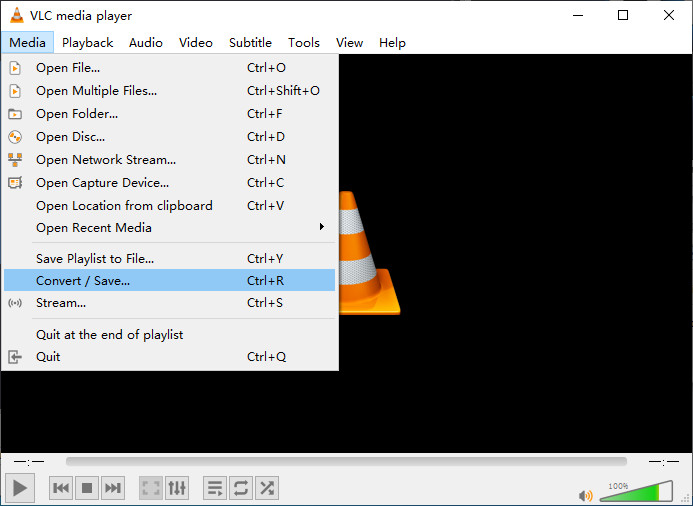
Methode 5. Konvertieren Sie AVI mit FFmpeg in MP4
FFmpeg ist ein freies Open-Source-Softwareprojekt, das aus einer Reihe von Komponenten besteht, darunter ffmpeg, ffplay, ffprobe, libavcodec und mehr für die Handhabung von Multimediadateien und Streams. Es ist eine Komplettlösung zum Aufnehmen, Konvertieren und Streamen von Audio und Video. Um Videos wie AVI in MP4 zu konvertieren, müssen wir das ffmpeg-Befehlszeilentool verwenden.
Nun, wie konvertiert man AVI in MP4 mit FFmpeg?
Schritt 1. Laden Sie FFmpeg herunter und installieren Sie es auf Ihrem Computer. Es ist mit Windows, Mac und Linux kompatibel.
Schritt 2. Öffnen Sie FFmpeg und geben Sie die Befehlszeile ein, um AVI in MP4 zu konvertieren.
Wenn Sie AVI ohne Neucodierung in MP4 konvertieren möchten, führen Sie einfach den folgenden FFmpeg-Befehl aus:
ffmpeg -i input_filename.avi -c:v copy -c:a copy -y output_filename.mp4
In dieser Befehlszeile müssen Sie Folgendes tun:
- Geben Sie das AVI-Video, das Sie konvertieren möchten, als Eingabe an
- Geben Sie den Namen der ausgegebenen MP4-Datei an
- Weisen Sie FFmpeg an, Audio und Video (hier zu sehen: -c:v copy -c:a copy) direkt vom AVI-Containerformat in das MP4-Containerformat zu kopieren.
Wenn Sie Ihre AVI-Datei neu codieren müssen, z. B. das Video-Codec-Format in hevc ändern, sollten Sie diese Befehlszeile verwenden:
ffmpeg -i input_filename.avi -c:v hevc -c:a copy -y output_filename.mp4
Teil 2. Welcher dieser AVI zu MP4 Konverter ist der beste für Sie?
Nachfolgend haben wir die Vor- und Nachteile jedes kostenlosen AVI-zu-MP4-Konverters aufgelistet, den wir in diesem Artikel vorstellen. Diese Tabelle kann Ihnen bei der Entscheidung helfen.
AVI-zu-MP4-Konverter |
Vorteile |
Nachteile |
WinX |
▪ Es kann jede AVI-Datei ohne Einschränkungen hinsichtlich Dateigröße, Codec-Format und Auflösung lesen. |
▪ Benutzer müssen Software herunterladen und installieren. |
Kostenloser Online-AVI-zu-MP4-Konverter |
▪ Für diese Art von Tool muss keine Software auf Ihr Gerät heruntergeladen werden, um eine Videokonvertierung durchzuführen. |
▪ Webbasierte Tools haben immer eine maximale Dateigröße. Um größere Dateien zu verarbeiten, müssen Benutzer für eine erweiterte Version bezahlen. |
HandBrake |
▪ Es ist mit Windows, Mac und Linux kompatibel. |
▪ Viele Optionen sind für technisch nicht versierte Benutzer schwer verständlich. |
VLC |
▪ Es ist plattformübergreifend. |
▪ Es fehlen Videobearbeitungsfunktionen. |
FFmpeg |
▪ Es ist ein plattformübergreifendes Tool. |
▪ Das Befehlszeilentool ist für Anfänger etwas schwierig zu verwenden. |
Teil 3. FAQs über AVI zu MP4
Ist AVI besser als MP4?
Sowohl AVI als auch MP4 sind Containerformate, die verschiedene Video- und Audioformate und Komprimierungstypen unterstützen. Sowohl AVI als auch MP4 haben ihre Vor- und Nachteile.
Vor- und Nachteile von AVI: AVI ist ein unkomprimiertes Videoformat und behält die Originalqualität des in diesem Format gespeicherten Videos bei. Das bedeutet aber auch, dass die Dateigröße einer AVI-Datei sehr groß ist. Ein weiterer Nachteil ist, dass AVI keine Menüs oder Streaming unterstützt. Zusammenfassend lässt sich sagen, dass AVI ein gutes Format zum Speichern und Bearbeiten von Videos ist, aber eine schlechte Wahl für die Verbreitung von Videos über das Internet oder physische Medien.
Vor- und Nachteile von MP4: Im Gegensatz zu AVI unterstützt MP4 Komprimierung, Untertitel, mehrere Datentypen und Streaming. Es macht die Datei kleiner, ohne zu viel Qualität zu opfern. Es wird normalerweise als das beste Format für Aufzeichnung und Streaming gewählt.
Weitere Unterschiede zwischen AVI und MP4 finden Sie unter "AVI vs MP4 Qualität, Größe und Kompatibilität".
Wie konvertiert man AVI in MP4 auf dem Mac?
Alle oben vorgestellten AVI-zu-MP4-Konverter können auf dem Mac eingesetzt werden. Laden Sie also einfach die Mac-Version herunter und installieren Sie sie, um AVI in MP4 zu konvertieren. Die Schritte sind ähnlich wie bei der Windows-Edition.
Wie kann ich AVI in MP4 konvertieren, ohne die Qualität zu verlieren?
Um das Videoformat von AVI in MP4 ohne Qualitätsverlust zu ändern, sollten Sie den ursprünglichen Codec, die Auflösung, die Bitrate und andere Parameter beibehalten. WinX kann den Remuxing-Auftrag mit aktivierter Option Auto Copy ausführen.
Wie kann man die Größe einer AVI-Datei verringern?
Es gibt viele Möglichkeiten, AVI-Videodateien zu reduzieren:
- Kodieren Sie AVI in ein Format mit hoher Komprimierung um, z. B. HEVC.
- Verringern Sie die Auflösung, Bitrate usw.
- Schneiden und beschneiden Sie Ihre AVI-Datei.
Alle diese Funktionen sind auf WinX verfügbar.
Wie kann ich AVI in MP4 mit H.264-Codec konvertieren?
Der H.264-Codec ist ein weithin akzeptiertes Video-Codec-Format, daher möchten viele Benutzer AVI mit dem H.264-Codec in MP4 konvertieren. WinX ist mit vielen H.264-codierten MP4-Voreinstellungen ausgestattet. Sie können versuchen, AVI in MP4 H.264 zu konvertieren.
Wie kann ich große AVI-Dateien in MP4 konvertieren?
Wie oben erwähnt, begrenzen kostenlose Online-AVI-zu-MP4-Konverter die maximale Dateigröße. Wenn Sie mit großen AVI-Dateien umgehen möchten, müssen Sie für die Dienste bezahlen.
Um große AVI-Dateien kostenlos in MP4 zu konvertieren, können Sie WinX, HandBrake, VLC oder FFmpeg verwenden.
















